Kindleでスクリーンショットを撮る方法や画像の保存先・PCへの取り込み方を解説
Amazonの電子書籍を読めるKindleでは、画面のスクリーンショット/スクショの撮影ができます。Kindleでスクリーンショット/スクショを撮る場合どういったやり方をするのか、保存先やPCに移動する場合のやり方などについて解説していきます。
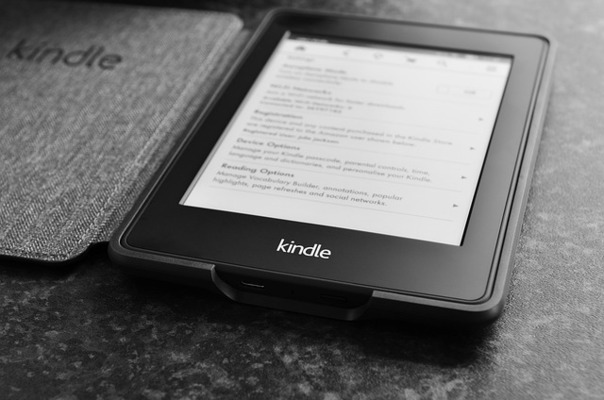
Kindleでスクリーンショットは違法?
Kindle端末では、画面のスクショ(スクリーンショット)を撮ることができます。しかし、Kindleで表示するのは小説や漫画などKindle本そのものです。Kindleでスクショの撮影をするのは違法ではないのか、という点を不安に思う人も少なくないでしょう。
私的利用の範囲ならOK
実際のところ、Kindleでスクリーンショットの撮影をするのは、私的利用の範囲内であれば著作権法上問題ありません。
私的利用の範囲というのは、自分がオフラインで利用する方法のほか、家族や親しい友人などごく身近な人と楽しむことを目的としていれば問題ありません。
ただし、親しい友人などと共有する場合でもSNSなどを介しての共有は不可ですので、その点注意が必要です。
スクショとは?
なお、スクショというのは前述でも軽く触れていますがスクリーンショットの略称です。
画面をキャプチャすること
端末の画面をキャプチャ/画像として保存することができるもので、画面のメモなどの用途として利用される事が多いです。
Kindleの場合は気に入ったページをスクショするなどという形で画面キャプチャの保存をするという用途が主流です。
Kindleでスクリーンショットを撮る方法
ではKindleでスクリーンショット/画面キャプチャを撮る場合、どういったやり方をするのか、保存先などを含めた解説に移ります。
Kindle端末でスクリーンショットを撮る方法
Kindle端末はKindle本を読むことに特化した端末ではありますが、スクショの撮影ができないというわけではありません。
スクリーンショットの撮り方
ではKindleでどうやってスクショ/スクリーンショットの撮影をするのかというと、やり方はさほど難しいものではないため誰でも簡単にできます。
やり方ですが、Kindleの画面の「右上と左下」もしくは「左上と右下」を同時にタップすると、画面のスクショを撮ることができます。画面の対角線上をど同時タップすればスクショできるというわけです。
片手でやるのは難しいですので、机の上など安定した場所でスクショ/スクリーンショットの撮影をするようにしてください。
PCへ接続して取り込む方法
Kindleで撮影したスクショ画像はPCに接続することで取り込みをすることができます。USBケーブルを利用してPCにKindleを接続すると、フォルダ確認ソフト(エクスプローラーなど)でにKindleが表示されます。
Kindleのストレージを選択すればそこに撮影したスクショ画像が表示されますので、そこでPC内に取り込んだり、ソフトでスクショ画像を確認したりすることができます。
画像の保存先はどこ?
ではKindleのスクリーンショットの画像の保存先はというと、Kindle端末内です。ローカル保存されるため、確認するためにはPC等が必要となります。
Kindle端末でスクショ画像の確認はできませんので、前述したPCでの接続でしかスクショの確認はできないので注意が必要です。
なお、スクショ画像はKindle端末内でフォルダ分けされるわけではありません。スクショした日付などがファイル名として自動付与されます。
膨大な数のスクショがあると整理も大変ですし容量も圧迫するので、頻繁にKindleでスクショしているという人は定期的にPC接続してスクショの整理をすることをおすすめします。
最後に
Kindleでのスクショ/スクリーンショットは、画面対角線上を同時タップすることで可能です。スマホのように再度ボタンを押すという形ではないですが、覚えておくとお気に入りのシーンなどを保存しておくことができます。
なお、著作権上の兼ね合いで、Kindleに限ったことではないですが、撮影したスクショ/スクリーンショットの画像は自分で所持して楽しむだけにしましょう。
もしそれをネット上にアップロードする、SNSのアイコンにするなどと言うのは著作権法に触れる行為ですのでしないようにしてください。
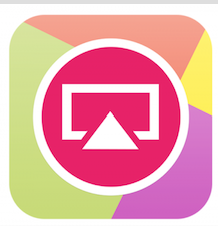 YouTube動画をキャプチャする方法!スクショや高画質なキャプチャ方法は?
YouTube動画をキャプチャする方法!スクショや高画質なキャプチャ方法は?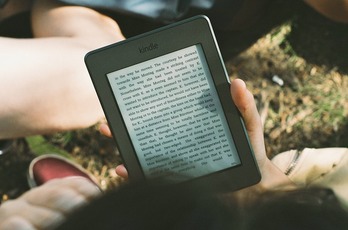 Kindleの電子書籍を印刷する方法!違法性についても解説!
Kindleの電子書籍を印刷する方法!違法性についても解説! 【Kindle】オフラインで読める?外出先で本をダウンロードしたいときは?
【Kindle】オフラインで読める?外出先で本をダウンロードしたいときは?



